고품질 콘텐츠의 특성 중 하나는 메타데이터의 애플리케이션을 통해 정의되는 설명입니다. 이 문서에서는 목록 또는 라이브러리에 저장된 콘텐츠에 필요한 메타데이터를 구현하는 방법을 알아보겠습니다.
목록 또는 라이브러리에 필요한 열 만들기
메타데이터를 요구하기 위해 기존 목록 또는 라이브러리에서 열 설정을 변경할 수 있습니다.
-
필요한 열을 만들 목록 또는 라이브러리로 이동합니다.
-
목록 또는 라이브러리의 모든 항목 또는 모든 문서 보기에서 필요한 열 이름을 선택하고 열 설정을 선택한 다음 편집을선택합니다.
-
그러면 세부 정보 창이 열리며 아래쪽으로 스크롤한 다음 추가 옵션을 선택합니다.
-
이 열에 정보 라디오 상자가 포함되어야 의 기본값을 변경합니다. 라디오 단추 이미지를 선택하여 아니요 값을 예로 전환합니다.
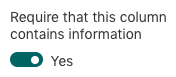
-
저장을 클릭합니다.
SharePoint에서 필수 열을 사용하여 콘텐츠 형식 만들기
중요: 사이트에서 디자인 또는 소유자 수준 권한이 있는 사용자만 새 콘텐츠 유형을 추가할 수 있습니다.
-
필요한 정보 설정을 사용하도록 설정하여 새 사이트 열을 생성합니다.
-
콘텐츠 형식을 만들 사이트로 이동합니다.
-
오른쪽 위> 사이트 설정에서 설정을 선택합니다.
-
사이트 설정 페이지에서 웹디자이너 갤러리에서 사이트 열을 선택합니다.
-
사이트 열 페이지에서 만들기를 선택합니다.
-
이름 및 형식 섹션에 열 이름 상자에 원하는 이름을 입력합니다.
-
열에 저장할 정보 유형을 선택합니다.
열 형식에 대한 자세한 내용은 사이트 열 유형 및 옵션을 참조하세요.그룹 섹션에서 새 사이트 열을 저장하거나 열을 저장할 새 그룹을 만들 기존 그룹을 선택합니다.
-
추가 열 설정 섹션에서이 정보가 포함되어야 하는 요구에서 예를 선택합니다.

선택적으로 원하는 추가 열 설정을 선택할 수 있습니다. -
확인을 선택합니다.
-
-
새로 추가된 열을 기반으로 새 콘텐츠 형식을 생성합니다.
-
콘텐츠 형식을 만들 사이트로 이동합니다.
-
오른쪽 위> 사이트 설정에서 설정을 선택합니다.
-
사이트 설정 페이지에서 웹디자이너 갤러리에서 사이트 콘텐츠 유형을 선택합니다.
-
사이트 콘텐츠 유형 페이지에서 만들기를 선택합니다.
-
이름 및 설명에서 사용자 지정 콘텐츠 형식의 이름을 입력합니다.
-
부모 콘텐츠 형식 아래에서부모(예: 문서 콘텐츠 형식)를 선택합니다. 부모 콘텐츠 유형 아래에서 상위 콘텐츠 형식 문서 를 선택합니다.
마지막으로 사용자 지정 콘텐츠 형식 또는 폴더 콘텐츠 형식과 같은 콘텐츠 형식을 넣을 그룹을 지정합니다.
-
확인을 클릭합니다.
-
사이트 콘텐츠 유형 페이지에서 기존 사이트 열에서 추가를 선택합니다.
-
앞에서 만든 필수 사이트 열을 찾아 선택합니다.
-
확인을 클릭합니다.
-
-
콘텐츠 형식을 목록 또는 라이브러리에 추가합니다.
목록/라이브러리에서 콘텐츠 형식을 사용하도록 설정하는 단계는 목록 또는 라이브러리에 콘텐츠 형식 추가를 참조하세요.
콘텐츠 형식을 사용하면 일관된 방식으로 콘텐츠 및 해당 특성을 구성하고 관리할 수 있습니다. 이 수준에서 열을 설정하여 정보를 요구할 수도 있습니다. 이 구현을 사용하면 목록/라이브러리에 걸쳐 콘텐츠 구조를 다시 배포하여 콘텐츠 품질 및 해당 관리의 일관성을 얻을 수 있습니다.
라이브러리에서 주의가 필요한 목록/파일에서 주의가 필요한 항목 찾기
목록 및 문서 라이브러리의 주의가 필요한 파일에서 주의가 필요한 항목은 콘텐츠 관리자가 얼마나 큰지와 관계없이 SharePoint 목록 및 라이브러리에서 메타데이터 할당의 우선 순위를 더 쉽게 지정할 수 있습니다. 누락된 정보를통해 콘텐츠를 빠르게 찾을 수 있는 단계는 주의 보기를 통해 콘텐츠 관리 작업의 우선 순위를 참조하세요.










